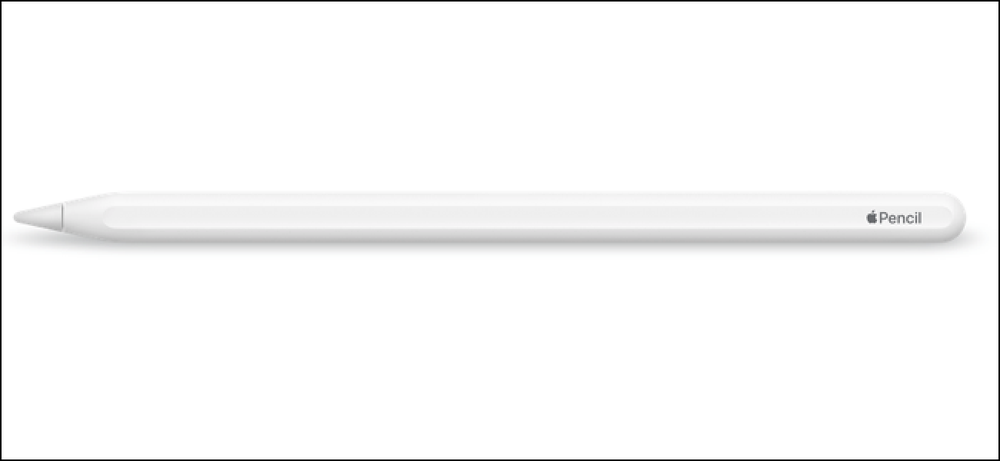Kā savienot AirPod ar datoru, Mac, Android tālruni vai citu ierīci

Apple AirPods “vienkārši strādā” ar iPhone, pateicoties savai W1 mikroshēmai, bet arī standarta Bluetooth austiņas. Tas nozīmē, ka viņi strādā ar jebkuru ierīci, kas atbalsta Bluetooth audio un pat Android tālruņus.
Pārī savienošanas process nebūs tikpat vienkāršs kā savienošana ar iPhone, un savienojums var nebūt tikpat stabils, bet viņi strādās ar kaut ko no Android tālruņa vai Windows datora uz citām Apple ierīcēm, piemēram, Apple TV. Pastāv arī vienkāršs savienošanas process, ja izmantojat Mac vai iPad.
Kā savienot AirPod ar Mac vai iPad
Ja jau esat savienojis savus AirPod savienojumus ar iPhone, šis savienošanas statuss sinhronizēs jūsu iPhone un jebkurus iPad un Mac datorus, kas ir jūsu kontā, pateicoties iCloud. Lai to paveiktu, jums ir jāpierakstās iPad vai Mac datorā ar tādu pašu Apple ID, ko lietojat savā iPhone ierīcē. Mac datoriem ir jābūt iespējotiem Handoff.
Vecākas Mac, kas neatbalsta Handoff, nevar izmantot šo vienkāršo pārī savienošanas procesu, un jums būs jāapvieno tas ar rokām, izmantojot Bluetooth. Šis savienošanas statuss sinhronizējas arī ar Apple TV, tāpēc jums būs jāizmanto Bluetooth, lai savienotu AirPod ar Apple TV..
Ja viss ir pareizi iestatīts, varat vienkārši izvēlēties savus AirPod kā jebkuru citu audio ierīci no sava iPad vai Mac. Pirmkārt, pārliecinieties, vai jūsu AirPods lieta ir atvērta, vai AirPods ir ārpus gadījuma, vai arī viņi atrodas jūsu ausīs. Ja tie ir gadījumā un lieta ir aizvērta, tie nebūs pieejami kā audio ierīces opcija.
IPad ierīcē atveriet vadības centru, pieskarieties audio viļņa ikonai mūzikas vadības augšējā labajā stūrī vai ilgstoši nospiediet mūzikas vadības taustiņus un pieskarieties ierīces pārslēgšanas ikonai, un izvēlieties audioierīces audio ierīču sarakstā.
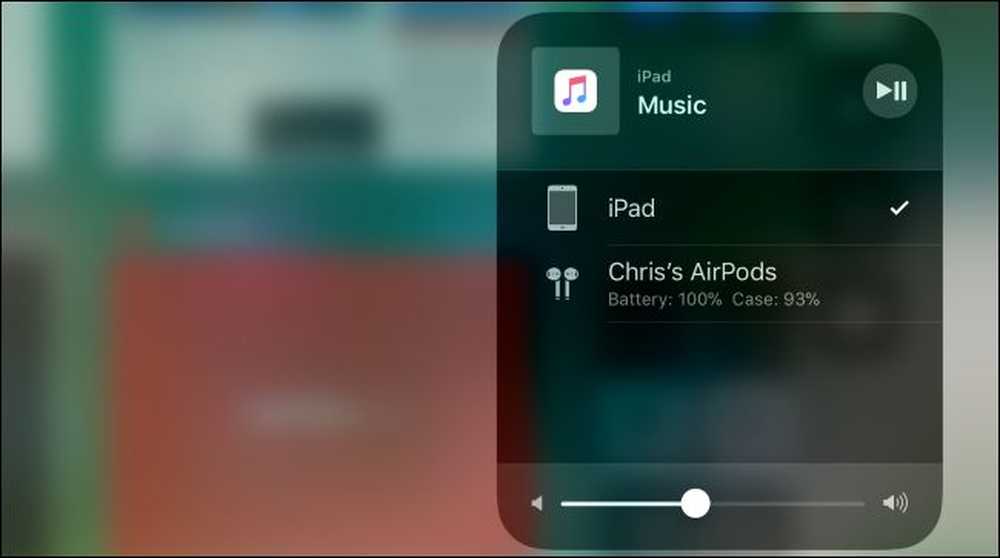
Mac datorā noklikšķiniet uz skaļuma ikonas Mac izvēlņu joslā un izvēlieties pieejamos ierīču sarakstā AirPods vai dodieties uz Apple izvēlni> System Preferences> Sound un izvēlieties AirPods. Jūs varat arī iespējot skaļuma ikonu savā Mac izvēlņu joslā, atzīmējot lodziņu "Rādīt skaļumu izvēlņu joslā", ja tas vēl nav iespējots.
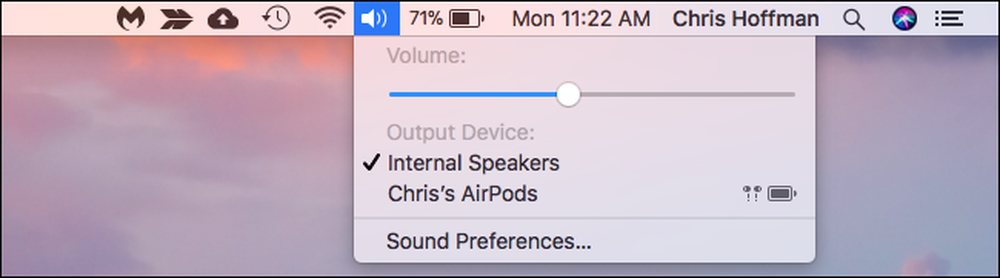
Kā savienot AirPod ar Android tālruni, Windows PC, Apple TV vai kaut ko citu
Lai AirPod savienotu pārī ar kādu citu ierīci vai vecāku Mac, ja jūs neatbilstat iepriekš minētajām prasībām, jums vienkārši jāatrod viegli palaistošais poga poga AirPods lādēšanas gadījumā.
Paskaties AirPods lietas aizmugurē. Skatiet šo vājo sudraba apli pie apakšas, tieši virs Zibens ostas? Tas ir “iestatīšanas poga”, kas jums ir nepieciešams, lai pārītu AirPod ar citām ierīcēm, kurās W1 mikroshēma nevar automātiski to savienot.
Lai novietotu AirPods savienošanas režīmā, šeit ir nepieciešams:
- Novietojiet abus AirPods uzlādes gadījumā.
- Atveriet vāciņu. Jūs redzēsiet, ka iedegas gaisma, norādot uzlādes statusu.
- Nospiediet un turiet apļveida pogu AirPod somas aizmugurē. Gaisma iekšpusē sāks mirgot baltā krāsā. Tas norāda, ka jūsu AirPod ir savienojuma pārī.

Kamēr mirgo balta gaisma, jūsu AirPods būs “atklājams”. Citiem vārdiem sakot, tie parādīsies kā perifērija, ko var savienot pārī no Bluetooth iestatījumiem, tāpat kā jebkuras citas Bluetooth austiņas vai skaļruņi. Piemēram:
- Android: Dodieties uz Iestatījumi un pieskarieties opcijai Bluetooth un bezvadu tīklā. Pārliecinieties, vai Bluetooth ir iespējots, un šeit redzēsiet AirPod kā pieejamo ierīci.
- Windows 10: Virzieties uz Iestatījumi> Ierīces> Bluetooth un citas ierīces> Pievienot Bluetooth vai citu ierīci> Bluetooth. Tuvāko ierīču sarakstā atlasiet AirPod.
- Windows 7: Virzieties uz Vadības panelis> Aparatūra un skaņa> Ierīces un printeri> Pievienot ierīci. Izvēlieties AirPods.
- Mac: Noklikšķiniet uz Apple izvēlnes un dodieties uz System Preferences> Bluetooth. Sarakstā atlasiet AirPods un noklikšķiniet uz Pair.
- Apple TV: Pārvietojieties uz Iestatījumi> Tālvadības pultis un ierīces> Bluetooth. Sarakstā atlasiet AirPod.
- Citas ierīces ar Bluetooth: Vienkārši dodieties uz Bluetooth iestatījumu ekrānu, kurā varat skatīt un savienot Bluetooth ierīces. Jūsu AirPods šeit parādīsies kā jebkura cita Bluetooth austiņa.
Ja, atrodoties Bluetooth iespējām, esat nedaudz aizkavējies, jūsu AirPods var atstāt savienojumu pārī un jūs redzēsiet baltā mirgojošā gaismas apstāšanos. Vēlreiz vēlreiz piespiediet apļveida iestatīšanas pogu un AirPods atkārtoti ievadīs pārī savienojuma režīmu un atkal būs atrodams no citām ierīcēm..

Kad tie ir savienoti, jūsu AirPods darbosies kā parastās Bluetooth austiņas, neatkarīgi no ierīces, ar kuru tās ir savienotas.
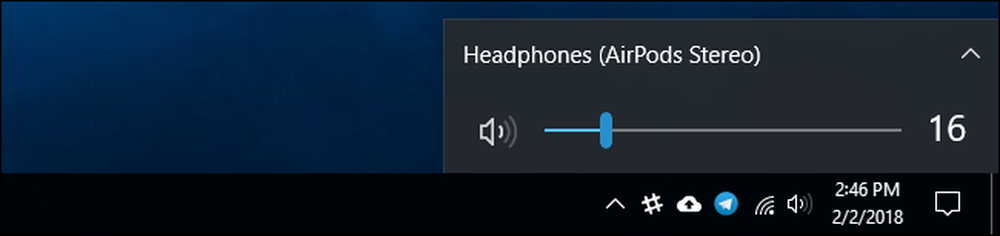
Kā atkārtoti pievienot AirPod ierīces savam iPhone vai iPad
Pēc tam, kad pārīsiet tos ar citu ne-iOS ierīci, AirPods tiks atvienots no jūsu iPhone. Lai tos izmantotu kopā ar iPhone, atkal būs jāpārveido tie ar iPhone.
Lai to izdarītu, vispirms novietojiet AirPods atpakaļ savā lietā. Virzieties uz jūsu iPhone sākuma ekrānu, atveriet AirPods lietu un turiet to pie sava iPhone. (Šis process darbojas arī iPad, ja vēlaties savienot savus AirPod ar iPad, nevis iPhone.)
Ekrānā parādīsies ziņojums “Not Your AirPods”. Pieskarieties “Connect”. Pēc tam jums tiks piedāvāts nospiest un turēt apļveida pogu lietas aizmugurē. Atlaidiet pogu, kad ekrānā parādās “Connecting”, un tie tiks automātiski savienoti ar jūsu iPhone.


Attēla kredīts: Peter Kotoff / Shutterstock.com, Peter Kotoff / Shutterstock.com